Live salgsmeddelelse til WooCommerce er en effektiv måde at overbevise de besøgende om at købe hos dig. Når det bruges korrekt i den rigtige position på landingssiden, du kan få et løft i konverteringsraten.
Live salgsmeddelelser er et af de mest effektive sociale beviser for at skabe tillid blandt dine besøgende. Men at integrere funktionen til en WooCommerce-butik kan være udfordrende.
Dette blogindlæg vil lade dig lære hvordan man integrerer det med det bedste live salgsmeddelelsesplugin til WooCommerce.
Quick Overview
To setup sales notification for WooCommerce, you will need a plugin that comes with this option. ShopEngine is a WooCommerce solution that has a dedicated module for it. In this guide, you will get a complete guide of setting a live sales notification for WooCommerce.
Tools Used: Elementor (free), WooCommerce (free), & ShopEngine (free & pro)
Install and activate these plugins, then follow the below steps:
✅ Enable WooCommerce sales notification module.
✅ Configure sales notification.
✅ Style customization.
✅ Live the sales notification.
Hvad er en direkte salgsmeddelelse?
Live salgsmeddelelse er en pop-up besked for en butik, der viser salgsmeddelelser i realtid til de besøgende. Det kan være en simpel tekstbaseret besked eller med visuals. Når pop op-vinduet vises på landingssiden, føler besøgende, at det haster med at købe hos dig.
Gad vide hvorfor?
Nå, det menneskelige sind er udviklet på en sådan måde, at folk har en tendens til at købe noget, når andre køber. En salgsmeddelelse i realtid skaber endda et hastende behov for den besøgende, der hjælper med at få flere konverteringer.
Hvordan fungerer direkte salgsmeddelelser?
Live salgsmeddelelser fungerer ved at vise opdateringer i realtid af seneste kundekøb på websteder eller apps.
Når en kunde køber et produkt, fanger systemet transaktionsdetaljer og udløser en brugerdefinerbar notifikation, såsom en pop-up eller banner, der viser købsoplysningerne.
Disse meddelelser skaber social bevis og haster, fremmer tillid og tilskynder til hurtig handling fra potentielle købere. Ved at levere dynamisk indhold og overvågningsanalyse kan webstedsejere måle effekten på konverteringer og salg.
Ansvarligt implementerede, live salgsmeddelelser forbedrer shoppingoplevelsen og øger kundeengagementet. Husk at håndtere kundedata sikkert og overholde reglerne om beskyttelse af personlige oplysninger.
Fordele ved direkte salgsmeddelelser:
- Social bevis og troværdighed
- Uopsættelighed og frygt for at gå glip af noget
- Øgede konverteringer og salg
- Dynamisk og engagerende brugeroplevelse
Virkningen af direkte salgsmeddelelser på kundeadfærd
- Øget følelse af uopsættelighed og frygt for at gå glip af noget (FOMO)
- Øger tillid og troværdighed gennem social proof
- Tilskynder til spontane køb
- Skaber en mere engagerende og dynamisk shoppingoplevelse
- Forbedrer konverteringsrater og salg
- Giver værdifuld feedback på populære produkter
- Opbygger kundernes tillid til hjemmesiden eller appen
- Kan føre til højere kundetilfredshed og gentagne køb
Trin til at oprette en live salgsmeddelelse til WooCommerce
Vær ikke bekymret, hvis du aldrig har tilpasset en WooCommerce-butik før. Her skal jeg vise hele processen i den nemmeste proces.
Trin 1: Vælg det bedste WordPress-plugin til livesalgsmeddelelse
Here, our goal is adding the live sales notification for WooCommerce stores without any codes. So, we will use the best live sales notification WordPress plugin. Here we will use two essential plugins —
Elementor-sidebyggeren hjælper dig med at tilføje en række sider til WooCommerce-butikken uden at skrive nogen kode.
Og ShopEngine-tilføjelsen hjælper med at tilpasse WooCommerce-butikken uden kodning. Uanset om du er ny i WooCommerce eller ekspert, vil du finde det nemt at tilpasse butikken.
Gå til din WordPress dashboard > Plugins > Tilføj nyt. On the search option, type Elementor and you will get the Elementor addon. Install the WooCommerce sales notification plugin and activate it.
Gå derefter til ShopEngine WooCommerce-landingssiden og vælg den pakke, du ønsker. Hent pluginnet, installer og aktiver det.
Du er klar med plugins.
Trin 2: Forbered din butik til live salgsmeddelelse
Før du begynder at tilføje en salgsmeddelelse, skal du forberede butikken.
Først, hold en sikkerhedskopi af din WooCommerce butik så hvis du ændrer noget ved en fejl, kan du vende tilbage til den gamle version.
Næste, opdatere versionerne af WooCommerce plugins at nyde de avancerede funktioner og holde butikken fremtidssikret.
Trin 3: Vælg indstillingerne fra salgsmeddelelsesplugin-dashboardet
Fra ShopEngines dashboard, gå til moduler og find ud af salgsmeddelelsesfunktionen. Enable the WooCommerce sales notification module so that you can use it for the WooCommerce store.

I næste trin finder du forskellige felter og indstillinger til salgsmeddelelsen, hvorfra du kan vælge indstillingerne for din butik.
Trin 4: Tilpas salgsmeddelelsen
For enhver tilpasning til salgsmeddelelsen kan du gøre det fra plugin's dashboard.
Gå til for at tilpasse indstillingerne plugins > moduler > indstillinger. Vælg nu de indstillinger, du ønsker.

For eksempel kan du vælge intervallet for visning af salgsmeddelelsen, baggrundsfarve, tilpasning af produktbilleder og mere.
Trin 5: Tjek webstedets forhåndsvisning og opdater butikken
Endelig, hvis du er færdig med tilpasningen af salgsmeddelelsen og andre indstillinger, skal du gemme ændringerne. Besøg nu din butik og gå til en hvilken som helst produktside.

Du vil se salgsmeddelelsen med navnet på kunden. Hvis du finder en fejl, skal du vælge indstillingerne korrekt og besøge produktsiden igen.
How to monitor live sales notification’s impact on the WooCommerce store
Hvis du har oprettet en live salgsmeddelelse til din WooCommerce butik, vil det helt sikkert give et boost til dit salg. Ydelsen kan dog variere afhængigt af typen af butik.
Derfor bør du altid udføre A/B-test med forskellige indstillinger og overvåge virkningen af direkte salgsmeddelelser. Du kan installere salg sporingsværktøjer såsom HubSpot. Endeavor to compare the sales volume before integrating the live sales notifications and after implementing the sales notifications.
Konklusion
Forbedring af konverteringsraten for enhver WooCommerce-butik involverer kombinationen af forskellige salgsteknikker for at bestemme den mest effektive tilgang. Det er tilrådeligt at eksperimentere med forskellige metoder til optimering af konverteringsraten, for at butikken kan opnå optimale resultater.

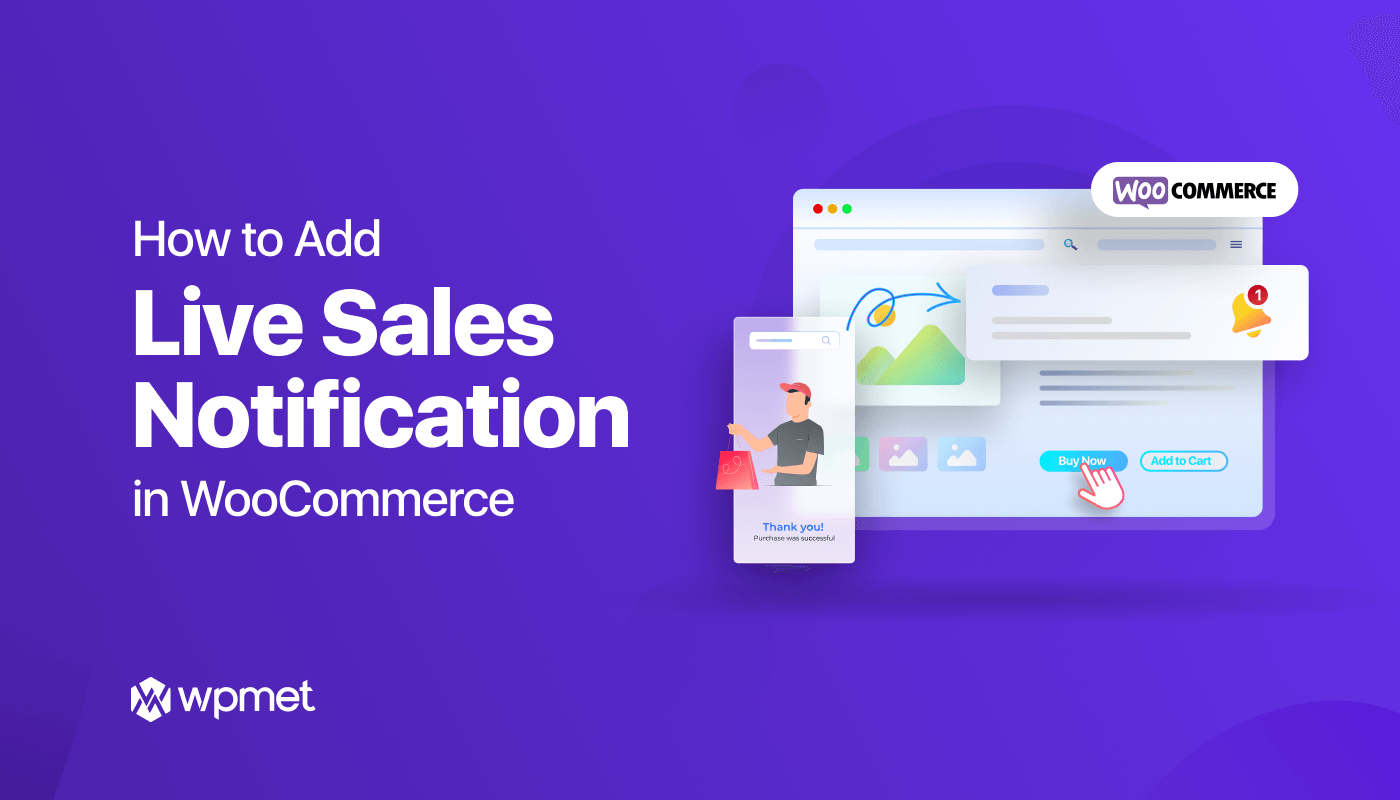
Skriv et svar